-
麦克风声音小,小编告诉你麦克风声音小
- 2018-06-29 08:50:49 来源:windows10系统之家 作者:爱win10
我们在使用电脑的时候,经常会需要使用到麦克风,因为我们在玩游戏、和别人语音聊天的时候会粗要使用到麦克风。但是我们会遇到麦克风声音小的情况,那这时该怎么解决这个问题呢?小编接下来就来告诉你们怎么解决麦克风声音小的问题。
对于热衷玩游戏的小伙伴来说,麦克风是一个必备的,因为玩游戏的时候需要连麦,这样在打配合的时候才能知道队友的战术是什么。所以当麦克风声音太小的话,就会给我们的游戏带来一些影响。今天小编,就来给你们说说解决麦克风声音小的方法。
首先,在系统声音的图标上面点击鼠标右键,然后再点录音设备。
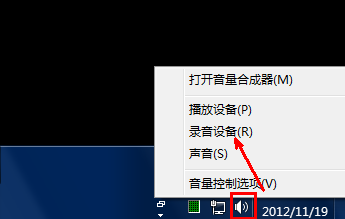
系统软件图解1
接着打开之后,就显示了系统的麦克风,其中右边的绿色的部分是显示音量的位置,如果对着麦克风喊一下,右边的绿色的长条就会变高,就可以根据绿色方块的高矮来判定音量的大小。

声音小系统软件图解2
下一步,如果要调节音量,就在麦克风的图标上面点击鼠标右键,然后点属性。
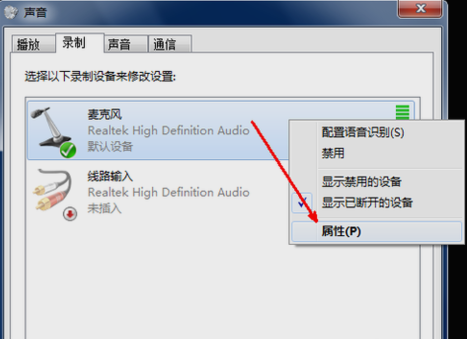
麦克风声音小系统软件图解3
然后打开之后,点击“级别”那一栏。
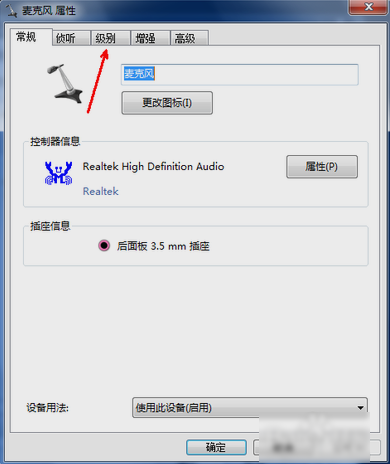
声音小系统软件图解4
然后,在级别标签下面,提供了两个调节选项,一个是麦克风的基本音量调节,下面那一个是音量加强的调节,它们的区别就是,调节上面的基本调节,可以最大程序的保证音质,但音量即使调整到最大也不算大,而调节下面的那个,则可以将声音轻易地调整到很大,但是同时也会出现杂音。所以,原则是上面调节得大一些,下面的只调到增加10分贝就可以了。
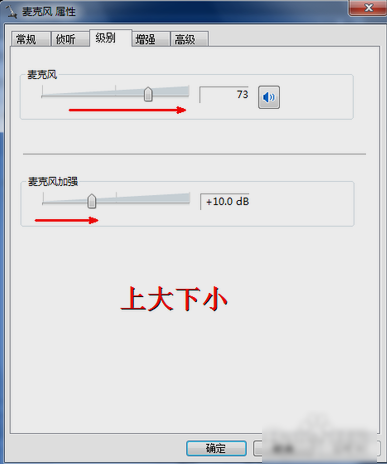
系统软件图解5
设置了以上的步骤之后,麦克风的声音还不算是最大的,还可以从麦克风的驱动软件入手,将声音调节到最大。
先安装声卡驱动。这个软件一般电脑都会有,如果没有,可以下载一个驱动类的软件来安装。安装之后打开控制面板,在控制面板中找到如图所示的选项,即声卡的驱动程序。点击打开。

系统软件图解6
打开之后,把标签设置切换到麦克风的一栏,在这里,还有一个音量的设置选项,即第一个滑块,调节这个滑块,使之处在最右端,这时,系统麦克风的音量便被调节到最大了。因为默认的麦克风驱动并不是在声音最大的状态,所以可以在驱动软件中设置为最大,最大发挥麦克风的音量潜能。
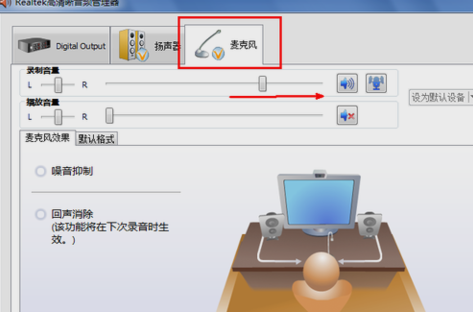
麦克风声音小系统软件图解7
这就是关于麦克风声音小的解决方法啦~
猜您喜欢
- xp专业版电脑屏幕闪烁解决方法..2016-08-12
- 电脑教程:解决internet explorer 阻止..2017-09-19
- 原版win7 64位纯净版iso镜像系统最新..2017-05-19
- 虚拟机雨林木风win7镜像文件安装教程..2016-08-28
- 萝卜家园纯净版xp系统下载U盘安装步骤..2017-05-10
- 图解虚拟机装雨林木风win7安装教程..2016-10-24
相关推荐
- tp无线网卡驱动,小编告诉你tp无线网卡.. 2018-02-09
- 如何设置工作组,小编告诉你如何设置局.. 2018-02-10
- 系统之家win8 64位装机版免激活最新下.. 2016-12-28
- 订票网站“去哪儿网”获三大投资方3.5.. 2013-04-16
- 如何提高电脑性能,小编告诉你如何提高.. 2018-03-20
- 品牌机重装系统方法 2017-04-18





 系统之家一键重装
系统之家一键重装
 小白重装win10
小白重装win10
 小白系统ghost win7系统下载64位纯净版1809
小白系统ghost win7系统下载64位纯净版1809 系统之家Win8.1 32位专业版系统下载v1909
系统之家Win8.1 32位专业版系统下载v1909 屏幕键盘鼠标记录精灵v7.3.0 官方最新安装版
屏幕键盘鼠标记录精灵v7.3.0 官方最新安装版  Next Launcher 3D v1.38 己付费版 (超炫安卓主题)
Next Launcher 3D v1.38 己付费版 (超炫安卓主题) 风之影浏览器 v37.0.2.0官方版
风之影浏览器 v37.0.2.0官方版 冰封王座游戏分辨率设置v1.0 免费中文版 (New War3Screen)
冰封王座游戏分辨率设置v1.0 免费中文版 (New War3Screen) 硬盘分区工具
硬盘分区工具 索尼(VAIO) G
索尼(VAIO) G 小白系统 gho
小白系统 gho 雨林木风 Gho
雨林木风 Gho 风林火山win1
风林火山win1 小白系统Ghos
小白系统Ghos 傲游浏览器3
傲游浏览器3  深度技术ghos
深度技术ghos 系统之家Ghos
系统之家Ghos 深度技术ghos
深度技术ghos Ghost win7
Ghost win7  易狐浏览器 v
易狐浏览器 v 粤公网安备 44130202001061号
粤公网安备 44130202001061号